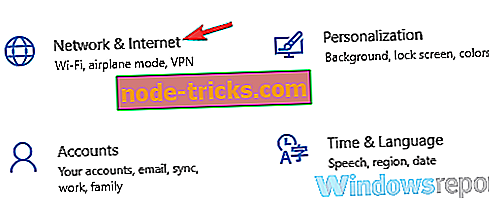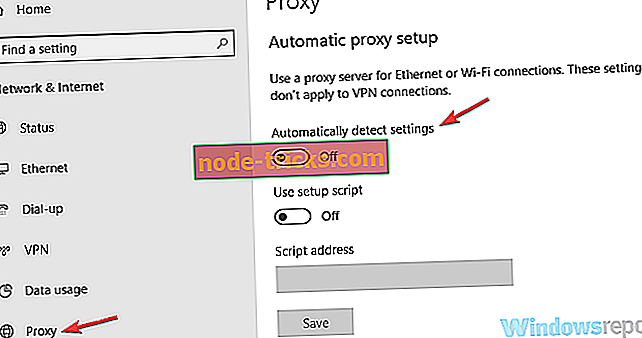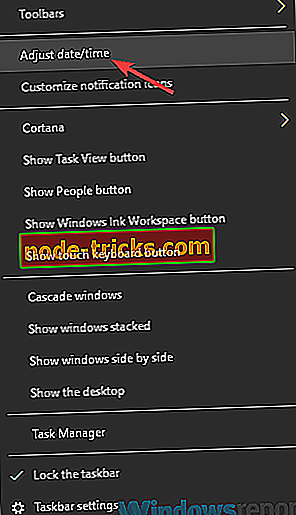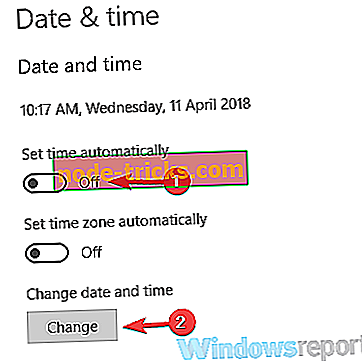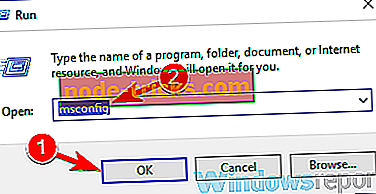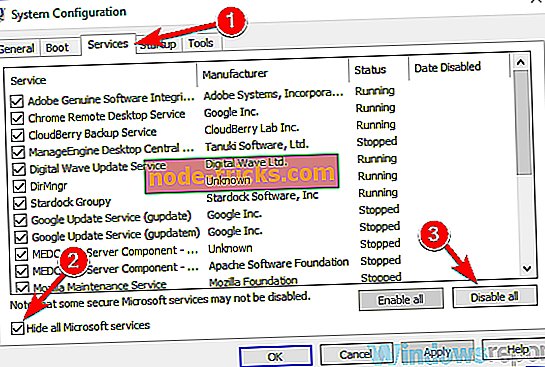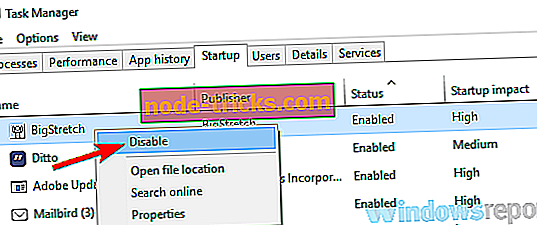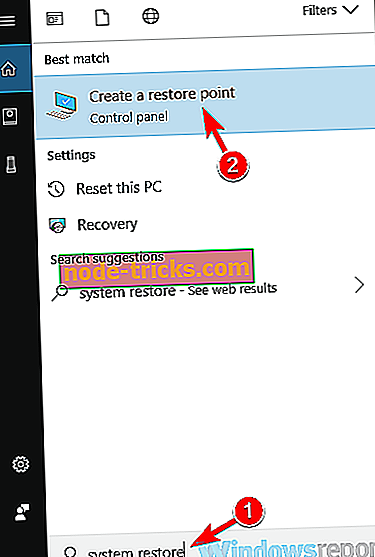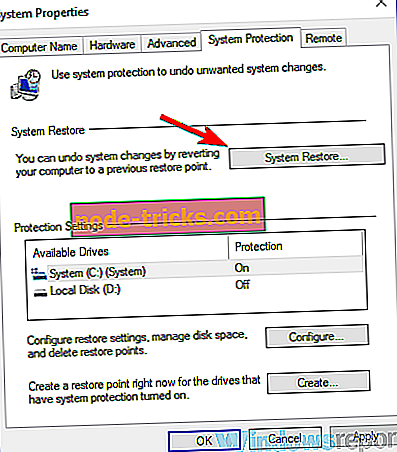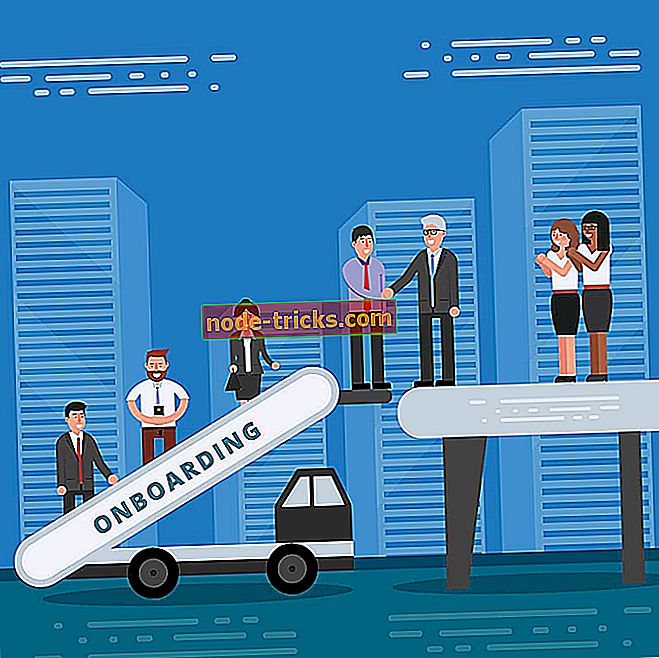Fixare completă: Eroare 1005 acces refuzat pe Windows 10, 8.1, 7
Erori de conectare pot apărea uneori și vorbind despre această eroare, cea mai comună este eroarea 1005 acces refuzat. Această eroare poate fi problematică, dar în acest articol vă vom arăta cum să remediați acest lucru.
Eroarea 1005 de acces refuzată este relativ obișnuită, și vorbind despre această eroare, iată câteva probleme similare pe care utilizatorii au raportat:
- Cloudflare error 1005, error 1006 - Acestea sunt câteva probleme comune pe care le puteți întâlni, dar este posibil să le puteți remedia pur și simplu dezactivând antivirusul.
- Crunchyroll error 1005, interzis IP - Această problemă poate apărea dacă IP-ul dvs. este interzis, dar în majoritatea cazurilor puteți să-l reparați pur și simplu utilizând o rețea VPN bună.
- Proprietarul acestui site a interzis adresa dvs. IP Cloudflare - Această problemă poate apărea datorită proxy-ului dvs. și, pentru ao remedia, trebuie doar să o dezactivați și să verificați dacă acest lucru vă ajută.
- Eroare 1005 VPN - Această eroare poate apărea din cauza clientului dvs. VPN, deci este posibil să doriți să îl dezactivați sau să încercați să treceți la o altă rețea VPN.
Eroare 1005 acces refuzat, cum se remediază?
- Verificați antivirusul
- Încercați să utilizați o rețea VPN
- Încercați să utilizați un browser diferit
- Dezactivați proxy-ul
- Asigurați-vă că data și ora sunt corecte
- Efectuați o bootare curată
- Efectuați o restaurare sistem
- Contactați administratorul site-ului web sau ISP-ul dvs.
Soluția 1 - Verificați-vă antivirusul
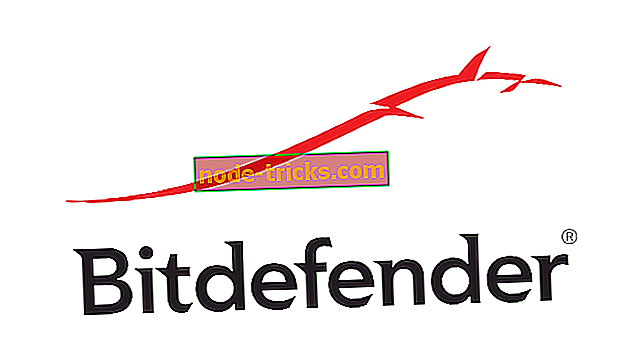
În cele mai multe cazuri, eroarea 1005 de acces refuzată poate apărea din cauza antivirusului. Uneori, antivirusul dvs. poate interfera cu sistemul dvs. și, pentru a remedia această problemă, este recomandat să dezactivați anumite funcții antivirus și să verificați dacă acest lucru vă ajută.
Dacă problema persistă, probabil că puteți rezolva problema pur și simplu oprind antivirusul complet. În cel mai rău scenariu, s-ar putea să trebuiască să eliminați complet antivirusul și să verificați dacă rezolvă problema.
Chiar dacă alegeți să eliminați antivirusul, sistemul dvs. va fi protejat de Windows Defender, deci nu este nevoie să vă faceți griji cu privire la siguranța dvs. Dacă eliminarea antivirusului rezolvă problema, vă recomandăm să treceți la un antivirus diferit.
Există multe instrumente antivirus excelente pe piață, dar dacă doriți un antivirus fiabil care să nu interfereze cu sistemul dvs., ar trebui să luați în considerare utilizarea Bitdefender . Versiunea 2019 include caracteristici de securitate suplimentare și multe îmbunătățiri de compatibilitate, ceea ce îl face mai puternic decât versiunile anterioare.
- Descărcați Bitdefender Antivirus 2019 la un preț special de reducere de 35%
Soluția 2 - Încercați să utilizați o rețea VPN
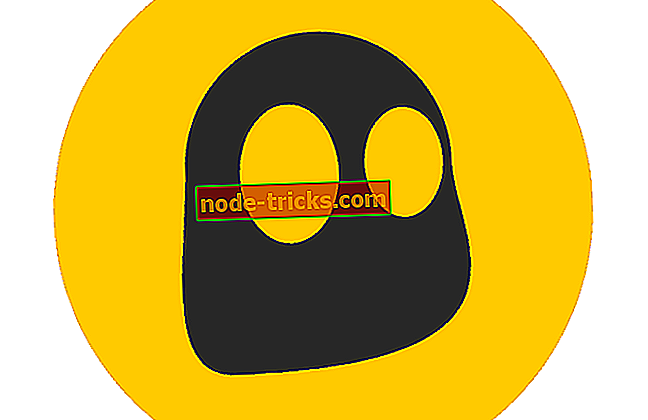
Uneori este posibil să nu puteți accesa anumite site-uri din cauza mesajului de eroare 1005 de refuzare a accesului. Adresa IP sau țara dvs. ar putea fi blocată de accesarea anumitor site-uri web, sau ISP-ul dvs. vă poate împiedica să vizitați aceste site-uri Web.
Dacă aveți această problemă, ați putea să o remediați pur și simplu utilizând o rețea VPN. Există multe instrumente VPN excelente, dar dacă doriți o VPN simplă și sigură, vă sugerăm să încercați CyberGhost VPN . După ce activați VPN-ul, verificați dacă problema a fost rezolvată.
De ce să aleg CyberGhost? Cyberghost pentru Windows- Criptare AES pe 256 de biți
- Peste 3000 de servere din întreaga lume
- Plan de prețuri excelent
- Excelent suport
Soluția 3 - Încercați să utilizați un browser diferit
Uneori mesajul de eroare 1005 poate fi afișat din cauza browserului. Problema ar putea fi setările dvs., instalarea coruptă sau altceva, iar pentru a remedia problema, este recomandat să comutați la un browser diferit.
Dacă problema nu apare pe un alt browser, înseamnă că browserul dvs. implicit este problema. Puteți utiliza un nou browser ca soluție sau puteți începe depanarea browserului implicit și încercați să remediați problema de bază.
Soluția 4 - Dezactivați proxy-ul
Proxy-ul este o metodă utilă de protejare a confidențialității dvs. și mulți utilizatori tind să o folosească. Cu toate acestea, setările proxy pot cauza uneori mesajul de eroare 1005 de refuzare a accesului și, pentru remedierea acestuia, trebuie să dezactivați toate setările proxy ale PC-ului. Acest lucru este destul de simplu de făcut și puteți face acest lucru urmând acești pași:
- Deschideți aplicația Setări . Puteți face acest lucru rapid apăsând Windows Key + I.
- Când se deschide aplicația Setări, navigați la secțiunea Rețea și Internet .
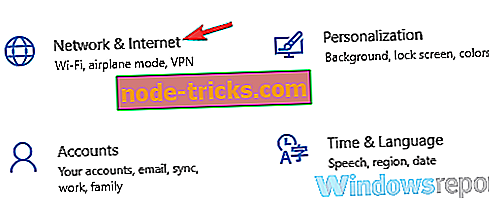
- Selectați Proxy din panoul din stânga și dezactivați toate opțiunile din panoul din dreapta.
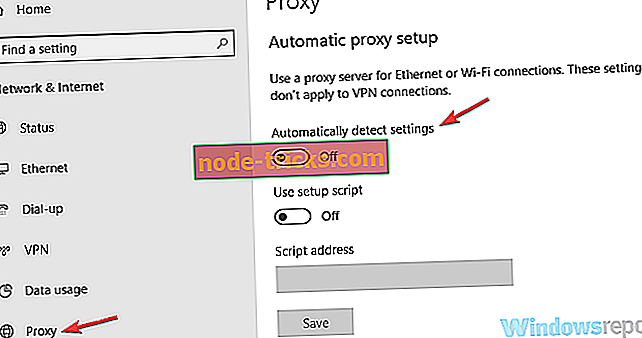
După aceasta, proxy-ul ar trebui dezactivat complet pe PC. Acum, verificați dacă problema persistă.
Soluția 5 - Asigurați-vă că data și ora sunt corecte
Uneori s-ar putea să primiți mesajul 1005 de refuzare a mesajului de eroare doar pentru că data și ora nu sunt corecte. Dacă observați că data sau ora dvs. nu sunt corecte, puteți remedia această problemă efectuând următoarele:
- Faceți clic dreapta pe pictograma ceas din bara de activități. Selectați Ajustați data / ora din meniul contextual.
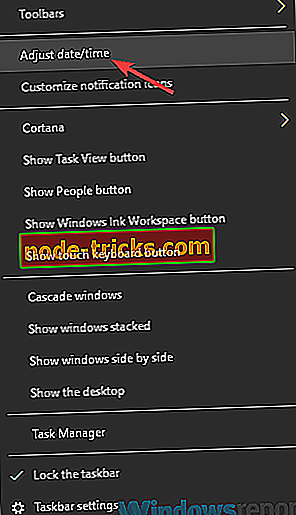
- Când se deschide o nouă fereastră, localizați Opțiunea setare automată și opriți-o. Așteptați câteva momente și activați-le din nou.
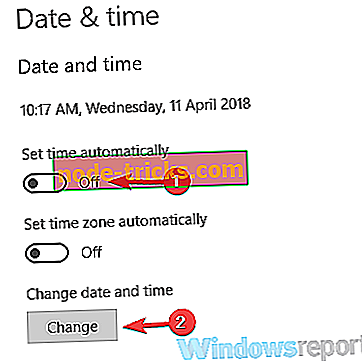
Procedând astfel, veți forța ora și data să actualizeze automat. Alternativ, puteți să faceți clic pe butonul Modificare pentru a regla manual data și ora. Odată ce data și ora sunt corecte, problema ar trebui rezolvată și totul va începe să funcționeze din nou.
Soluția 6 - Efectuați o bootare curată
Dacă continuați să obțineți accesul la eroare 1005 în timp ce încercați să vizitați anumite site-uri web, problema ar putea fi aplicații terțe de pe PC. Unele aplicații vor porni automat cu PC-ul dvs. și vor provoca problema de îndată ce porniți la Windows.
Pentru a găsi cauza problemei, este recomandat să efectuați o bootare curată și să dezactivați toate aplicațiile și serviciile de pornire. Pentru aceasta, urmați acești pași:
- Apăsați tasta Windows + R pentru a deschide caseta de dialog Executare. Introduceți msconfig și faceți clic pe OK sau pe Enter .
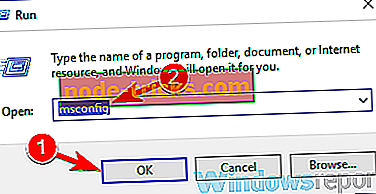
- Se va afișa fereastra de configurare a sistemului . Accesați secțiunea Servicii și bifați caseta de selectare Ascundere toate serviciile Microsoft . Faceți clic pe butonul Dezactivați toate pentru a dezactiva toate serviciile.
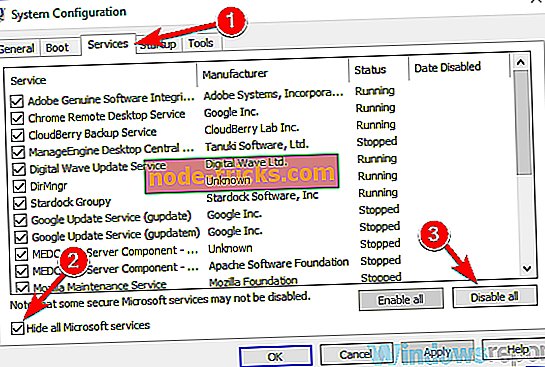
- Accesați fila Startup și faceți clic pe Deschidere gestionare activități .
- Task Manager va apărea acum și veți vedea o listă de aplicații de pornire. Faceți clic dreapta pe prima intrare din listă și selectați Dezactivați din meniu. Repetați acest pas pentru toate aplicațiile de pornire.
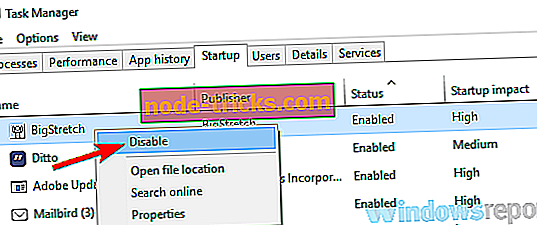
- După dezactivarea tuturor aplicațiilor de pornire, reveniți la fereastra Configurare sistem . Faceți clic pe Aplicați și pe OK și reporniți computerul.
După aceasta, verificați dacă problema persistă. Dacă problema nu apare, problema este cel mai probabil una dintre aplicațiile sau serviciile cu handicap. Pentru a identifica problema, este recomandat să activați serviciile și aplicațiile cu handicap unul câte unul până când găsiți cauza problemei.
Odată ce găsiți aplicația problematică, este mai bine să o eliminați de pe PC. Pentru a elimina complet o aplicație de pe PC, este recomandat să folosiți software de dezinstalare, cum ar fi IOBit Uninstaller .
- Descarca acum IObit Uninstaller PRO 7 gratuit
Uneori, când încercați să eliminați o aplicație, anumite fișiere și înregistrări de registry pot fi lăsate în urmă și acest lucru poate cauza problema, deci este recomandat să utilizați software-ul de dezinstalare pentru a elimina complet aplicația selectată împreună cu toate fișierele acesteia.
Soluția 7 - Efectuați o restaurare sistem
Dacă problema persistă și continuați să primiți mesajul de refuzare a mesajului de eroare 1005, probabil că puteți rezolva problema executând o Restaurare sistem. În cazul în care nu sunteți familiarizat cu aceasta, System Restore este o caracteristică încorporată care vă poate restabili cu ușurință sistemul într-o stare anterioară și repara multe probleme de-a lungul drumului.
Pentru a efectua o restaurare sistem, trebuie doar să faceți următoarele:
- Apăsați tasta Windows + S și tastați restabilirea sistemului . Acum alegeți Crearea unui punct de restaurare din lista de rezultate.
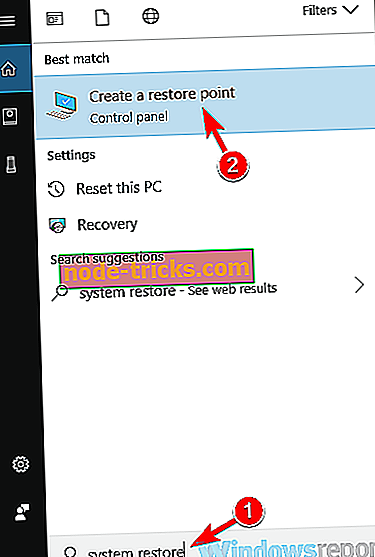
- Fereastra Proprietăți sistem ar trebui să apară acum. Faceți clic pe butonul Restaurare sistem .
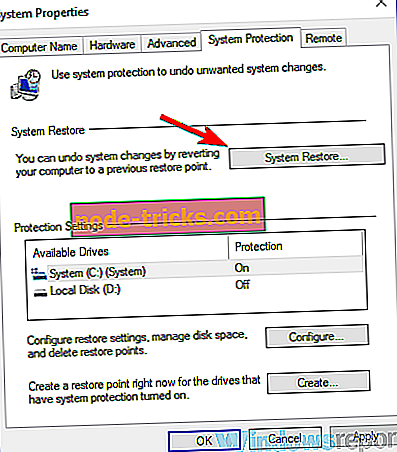
- Când se deschide fereastra Restaurare sistem, faceți clic pe Următorul pentru a continua.
- Bifați opțiunea Afișați mai multe opțiuni de restaurare, dacă este disponibilă. Selectați punctul de restaurare dorit și faceți clic pe Următorul .

- Urmați instrucțiunile de pe ecran pentru a finaliza procesul de restaurare.
Odată ce sistemul dvs. este restabilit, verificați dacă problema persistă.
Soluția 8 - Contactați administratorul site-ului Web sau ISP-ul dvs.
Dacă mesajul de refuz al accesului la eroare 1005 este încă acolo, poate o puteți remedia contactând administratorul site-ului web. Este posibil ca adresa IP să fi fost interzisă din greșeală sau automat de către server și contactarea administratorului ar putea repara acest lucru.
În plus, este posibil să doriți să contactați ISP-ul dvs. și să verificați dacă problema este legată de acesta.
Eroarea 1005 de acces refuzat vă poate împiedica accesarea anumitor site-uri web și, în majoritatea cazurilor, puteți remedia problema dezactivând proxy-ul și utilizând o rețea VPN bună.